VRChat è una comunità online che consente agli utenti di creare i propri avatar, condividere il proprio mondo e persino guardare film con altri. È un posto dove puoi incontrare e uscire con persone che la pensano allo stesso modo. La piattaforma può essere un po' opprimente per i nuovi arrivati, ma una volta che inizi a esplorare i vari mondi, diventa un posto eccitante dove stare.

Se sei interessato a fare il passo successivo e diventare un creatore, puoi costruire il tuo mondo e invitare amici e sconosciuti a godersi lo spazio che hai creato. Può sembrare scoraggiante, ma questa guida ti guida attraverso i passaggi necessari per raggiungere il tuo obiettivo. Scopri come creare un mondo in VRChat.
Creazione di un mondo
Prima di iniziare, dovrai disporre di un progetto Unity con l'SDK (Software Development Kit) configurato e pronto per l'uso. La piattaforma ha tre SDK disponibili. Questi kit hanno contenuti che vengono importati in VRChat Unity Editor per aiutare i creatori a creare avatar, mondi e altri contenuti simili. Gli SDK sono necessari per la creazione del mondo in quanto non è possibile caricare contenuti sulla piattaforma senza di essi. Ecco come impostare il tuo kit.
Configurazione dell'SDK
Per configurare il tuo SDK, devi prima installare l'ultima versione di Unità. Fatto ciò, puoi procedere con i passaggi seguenti:
- Apri Unity Editor e tocca "Crea un nuovo progetto".
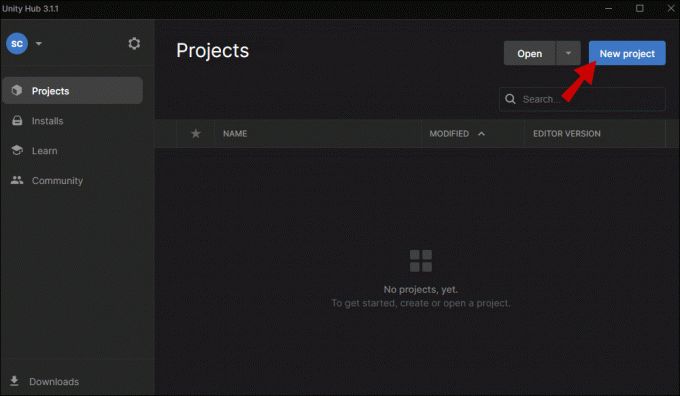
- Impostalo su 3D e controlla che termini con PC, Mac e Linux Standalone.
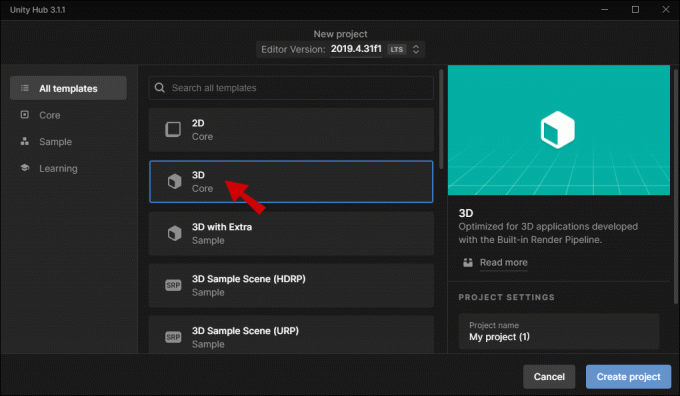
- In caso contrario, vai su "File", quindi su "Impostazioni build".
- Scegli PC, Mac e Linux standalone, quindi tocca "Cambia piattaforma" nell'angolo in basso a sinistra.
Il tuo SDK è pronto per l'uso. È consigliabile archiviare i tuoi progetti su un disco rigido esterno con molto spazio vuoto in quanto questi possono diventare piuttosto grandi.
Importazione dell'SDK
Una volta che l'SDK è pronto, dovrai importarlo nella piattaforma VRChat. Ecco come farlo:
- Apri Unity Hub e vai al tuo progetto.
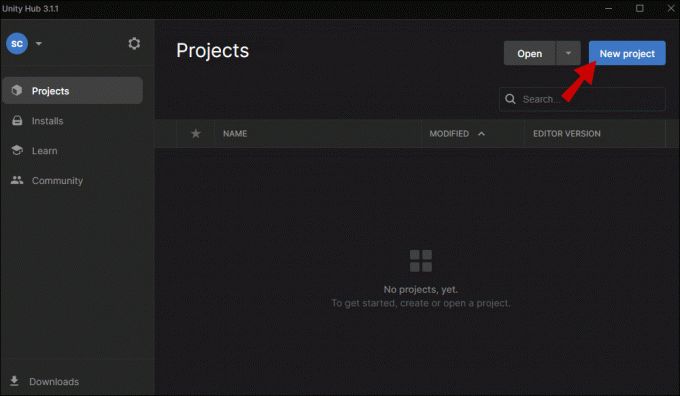
- Da "Progetti" nell'angolo in basso a sinistra, vai su "Risorse" e fai clic con il pulsante destro del mouse per visualizzare il menu a comparsa.

- Fai clic su "Importa pacchetto", quindi tocca "Pacchetto personalizzato".

- Individua il pacchetto SDK e caricalo nel tuo progetto.
- Seleziona i contenuti del pacchetto che desideri caricare dalla finestra "Importa pacchetto Unity", quindi fai clic su "Importa".
- Ora puoi accedere all'SDK facendo clic su "Menu SDK" in VRChat.
- Premi “Impostazioni” e inserisci le tue credenziali di accesso.
Il tuo SDK è ora su Unity Editor e sei pronto per iniziare a creare il tuo mondo.
Crea un mondo in VRChat
Per iniziare a creare il tuo mondo VRChat, devi prima impostare una scena. Le istruzioni seguenti ti aiuteranno in questo processo. Questa sarà una scena molto semplice per darti un'idea approssimativa di come utilizzare l'editor VRChat. Iniziamo realizzando un pavimento:
- Vai alla "Gerarchia" e tocca "Oggetto 3D" nel menu a comparsa.
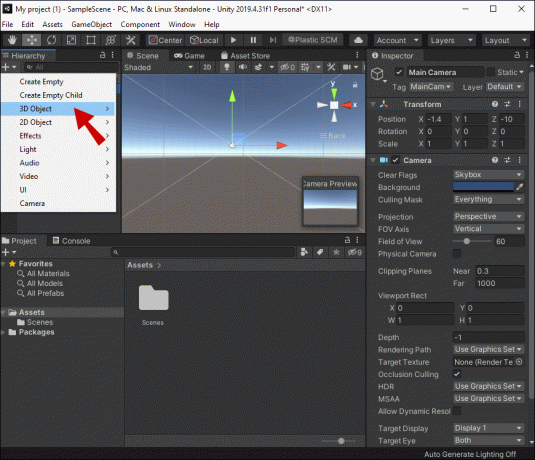
- Seleziona "Cubo" per visualizzare un cubo sullo schermo.
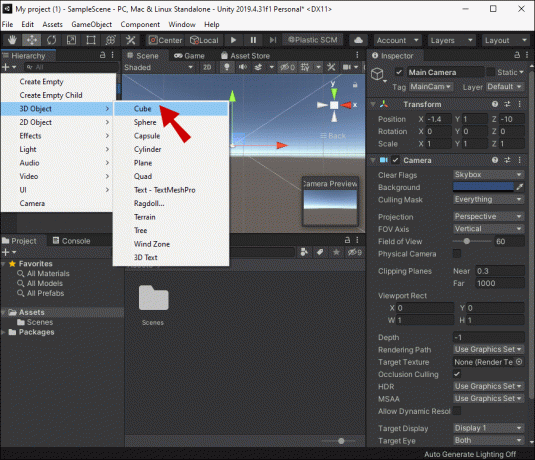
- Usa "Trasforma" nella sezione Ispettore per fare in modo che la base del cubo sia 10 per 10, mantenendo l'altezza di 1.
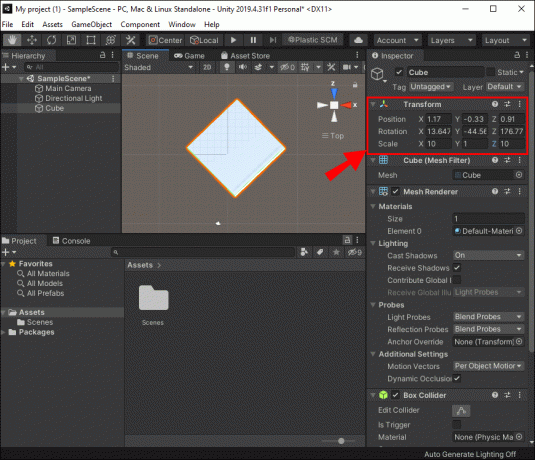
- Sposta il pavimento in modo che i componenti si azzerino a 0x, 0y e 0z.
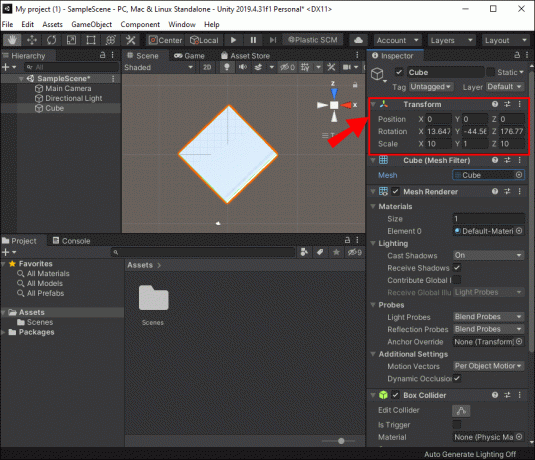
- Fai scorrere il cubo del pavimento verso il basso in modo che la parte superiore del cubo si trovi sullo 0 dell'asse Y.
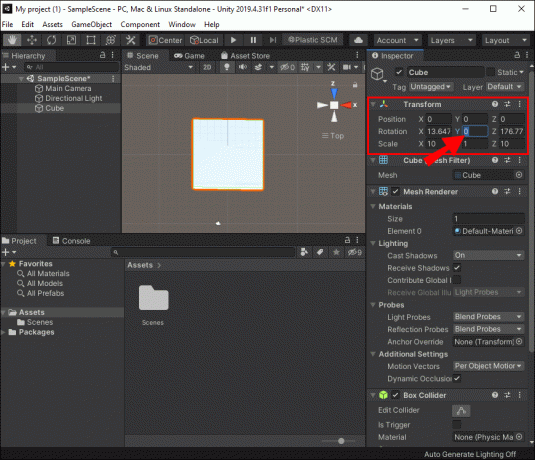
- Rinomina il cubo andando su Gerarchia e facendo clic con il pulsante destro del mouse su "Cubo".
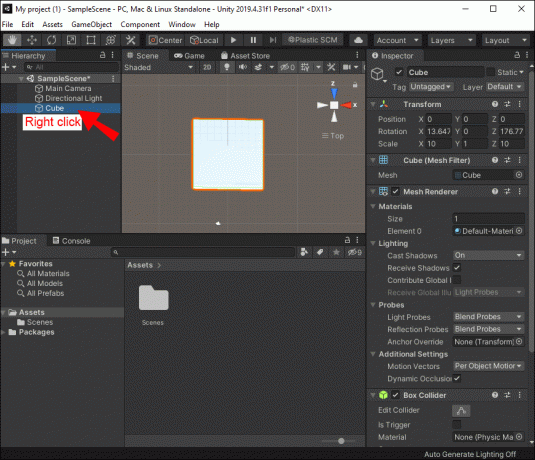
- Scegli "Rinomina" e inserisci "Pavimento".

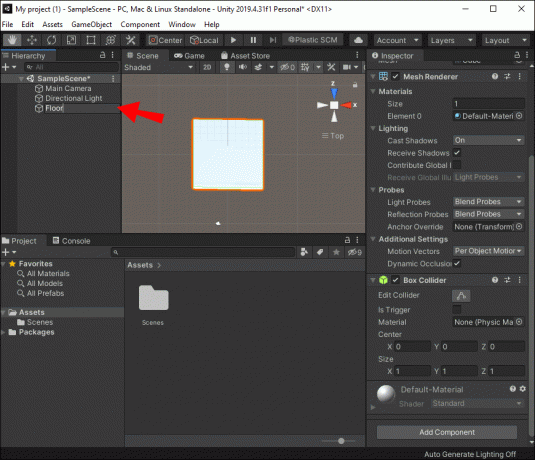
Ora hai creato un piano in VRChat.
Crea un punto di spawn
Con il tuo set di scene, ora dovrai creare un punto di spawn in cui gli utenti possono caricare sulla tua mappa. Per fare ciò, dovrai prima creare un oggetto di gioco seguendo le istruzioni seguenti:
- Fai clic con il pulsante destro del mouse su Gerarchia e tocca "Crea vuoto".

- Rinomina l'oggetto di gioco "Descrittore".
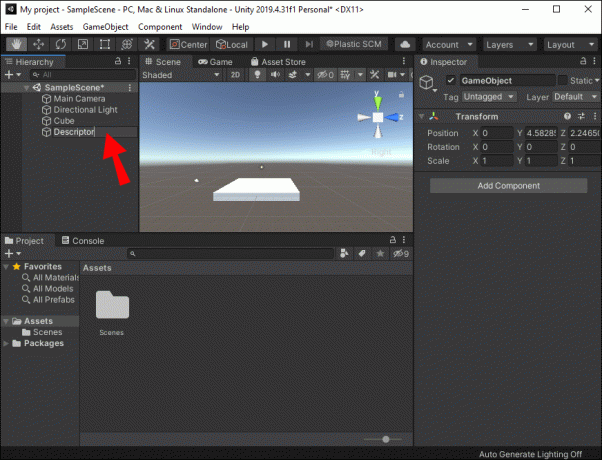
- Fare clic con il tasto destro su "Trasforma" e selezionare "Ripristina" per spostarlo in una posizione predefinita.
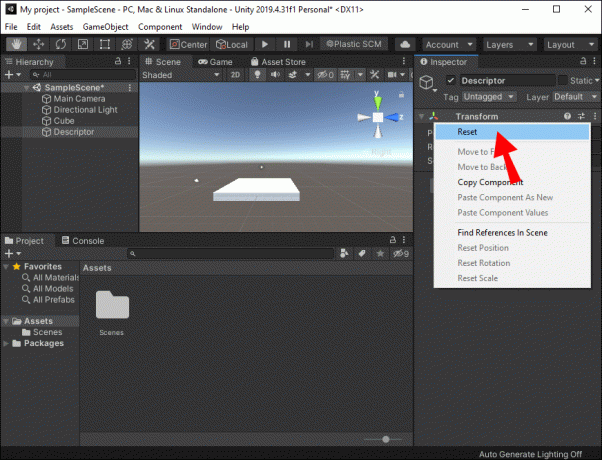
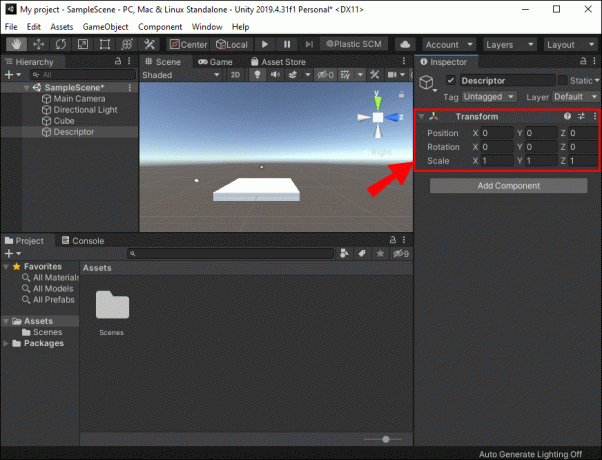
- Dall'Ispettore, premi "Aggiungi componente", quindi "VRC_Scene Descriptor".
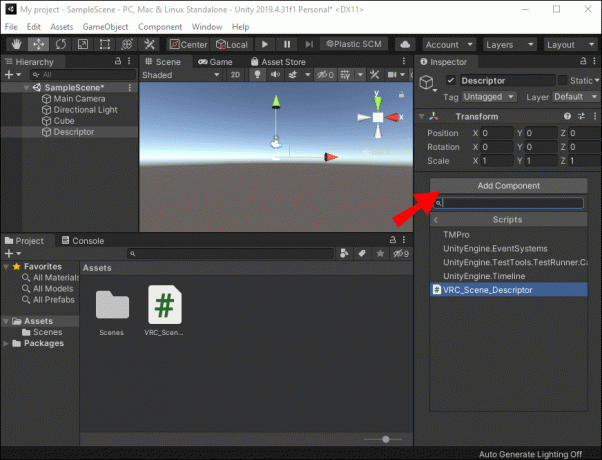
Ora hai un oggetto di gioco per ancorare altre parti come il punto di spawn.
Per creare un luogo di spawn:
- Fai clic su "Descrittore", quindi tocca il segmento "Spawn" in Inspector per espanderlo.
- Modifica "Dimensioni" su 1 e premi "Invio".
- Fai clic con il pulsante destro del mouse su "Descrittore" e seleziona "Crea vuoto".
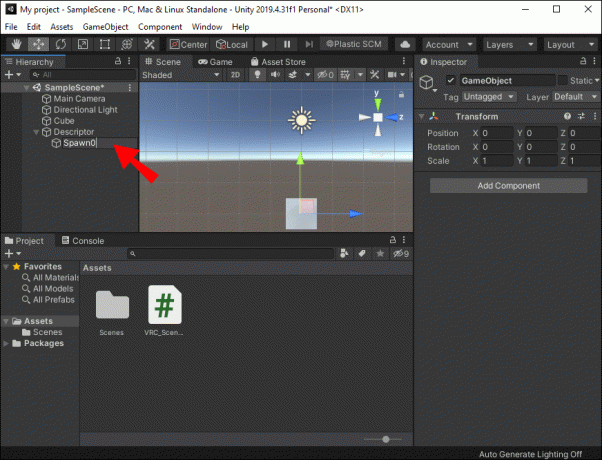
- Rinomina questo nuovo oggetto "Spawn0".
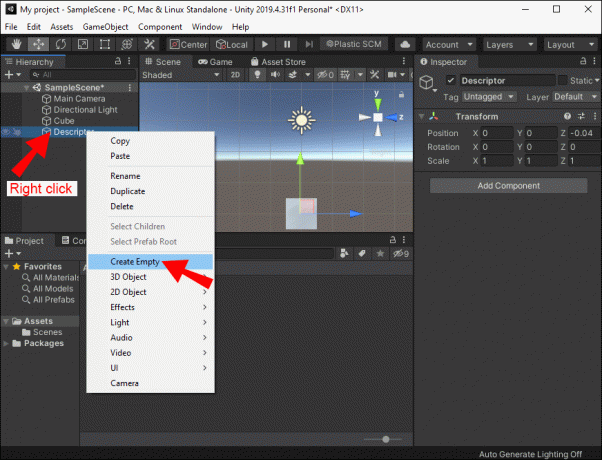
- Tocca nuovamente "Descriptor" e trascina Spawn0 nel campo "Element 0" all'interno del componente VRC_Scene Descriptor.
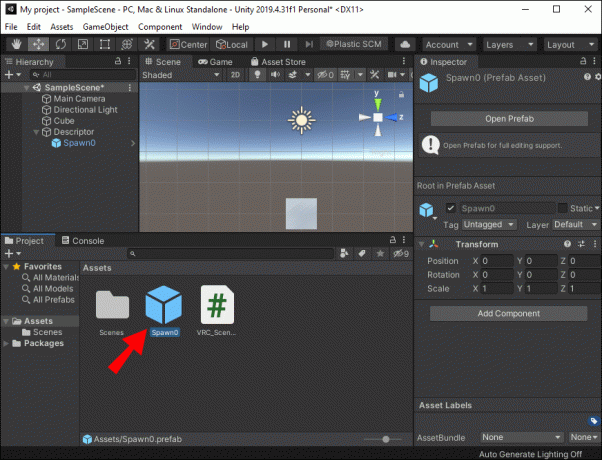
Ora hai creato un punto di spawn sulla tua mappa.
Il prossimo passo è personalizzare il VRC_Scene Descriptor in modo che gli oggetti non cadano dal lato della mappa in modo permanente. Segui questi passaggi per alleviare le cadute:
- Vai a Gerarchia e tocca "Descrittore" per aprire il pannello Ispettore.
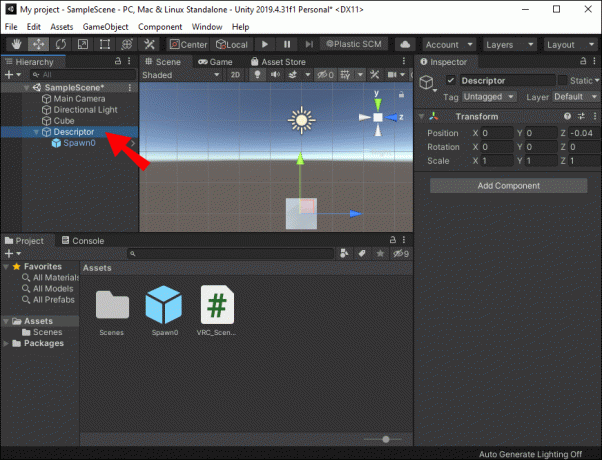
- Cambia "Respawn Height Y" da -100 a -10 per rigenerare i giocatori più velocemente se dovessero cadere.
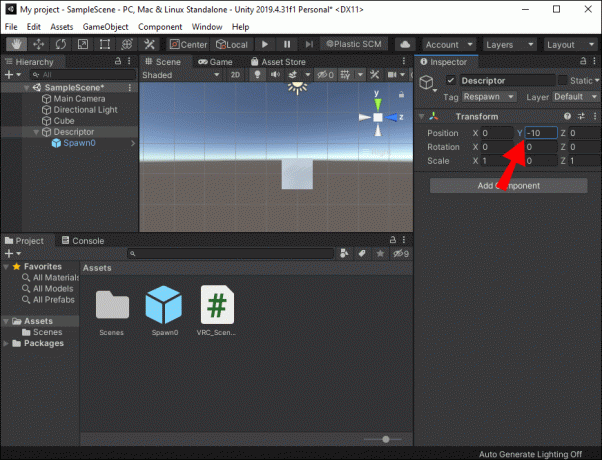
- Passare a "Comportamento oggetto al respawn" e modificare il campo da "Distruggi" a "Respawn".
L'oggetto con VRC_Object Sync ora riapparirà dopo essere uscito dalla mappa.
Come rendere privato un mondo VRChat
Con tutti gli elementi di base in atto, ora puoi pubblicare il tuo mondo. Innanzitutto, dovrai decidere se ciò che hai creato è una build di test o una che pubblicherai su VRChat. Sia in "Test" che in "Pubblica" troverai i pulsanti "Ultima build" e "Nuova build". Come suggerisce il titolo, Last Build ti porterà al tuo progetto precedente, mentre New Build ti permetterà di mettere insieme un nuovo mondo.
Se vuoi testare il tuo mondo, premi il pulsante Nuova costruzione sotto "Test". Questo lo costruirà e lo lancerà in VRChat.
Per pubblicare un nuovo mondo sulla piattaforma, tocca il pulsante "Nuova costruzione" in "Pubblica". Questo costruirà e preparerà il mondo per il caricamento. Unity entrerà in modalità Play, permettendoti di inserire i dettagli del tuo nuovo caricamento. Conferma di avere il diritto di importare il mondo in VRChat e quindi tocca il pulsante "Carica". La tua nuova build sarà ora live su VRChat.
L'impostazione predefinita della piattaforma è che il mondo che hai creato sarà privato. Solo le persone a cui hai consentito l'accesso potranno esplorare la tua build. È importante notare che il "soft cap determina la capacità del giocatore del mondo". Se la popolazione del tuo mondo supera il soft cap, allora possono unirsi solo gli amici degli abitanti. Una volta che il mondo avrà raddoppiato la sua capacità di giocatore, nessun altro utente potrà entrare. Questo è il limite "hard cap".
Come rendere pubblico un mondo VRChat
In precedenza, avresti dovuto contattare il supporto VRChat per rendere pubblico il tuo mondo. La piattaforma valuterà ciò che hai creato e determinerà se è abbastanza buono da essere pubblicato per i suoi utenti.
Ora le cose sono cambiate e le redini sono nelle mani del Community Lab. Questo gruppo di utenti ora determina se il tuo mondo sarà reso pubblico. Raccoglieranno quante più informazioni possibili sull'esperienza degli utenti nel tuo mondo. Fondamentalmente, se a loro piace stare nel tuo mondo, lo renderanno pubblico.
Come creare un mondo VRChat in Blender
Miscelatore è una suite di creazione 3D open source che consente a chiunque di creare immagini straordinarie con il minimo sforzo. Funziona perfettamente attraverso la pipeline 3D, inclusi rigging, simulazione, tracciamento del movimento, ecc.
Questo programma è un potente strumento che puoi utilizzare per creare mondi VRChat. Ci sono molti video e componenti aggiuntivi che possono aiutarti lungo la strada. Un'altra grande risorsa sarebbe StackExchange. Questo forum della community di Blender è pronto ad aiutarti a mettere insieme il mondo che immagini.
Una nuova avventura ti aspetta
VRChat è un posto divertente per esplorare mondi virtuali, uscire con vecchi amici e conoscerne di nuovi. Se vuoi essere maggiormente coinvolto nella piattaforma creando un mondo VRChat, questo tutorial ti guiderà mentre ti imbarchi nella tua emozionante avventura. All'inizio può sembrare un po' scoraggiante, ma presto imparerai a usare Unity Editor. Mentre affronti questo progetto, ricordati di divertirti.
Hai creato un mondo su VRChat? Facci sapere come hai fatto nei commenti qui sotto.
-
Aaron Donald
Visualizza tutti i post



